Versions Compared
Key
- This line was added.
- This line was removed.
- Formatting was changed.
| Anchor | ||||
|---|---|---|---|---|
|
| Table of Contents | ||||||
|---|---|---|---|---|---|---|
|
Produto: Pedido de Venda
1.0 Como acessar
1.1 Caso haja inclusão de cliente ou produto no ERP e os mesmos são estejam aparecendo no aplicativo é possível enviar essas informações através do Portal Administrador do Pedido de Venda, na aba cadastro na opção de Enviar produto / cliente para o Tablet.
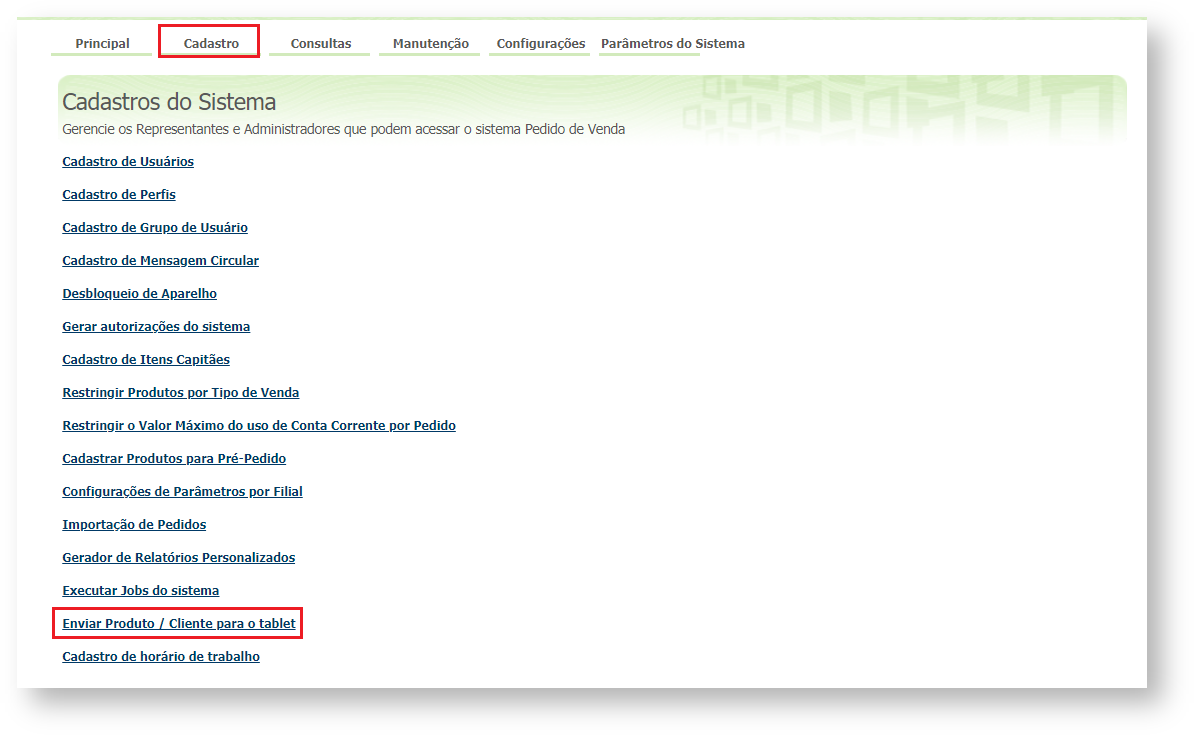
1.2 Além da opção de enviar Produto e Cliente, também existe a opção de Validar Produto, assim é possível verificar se a configuração do produto está correta para que ele seja mostrado para o Vendedor/RCA
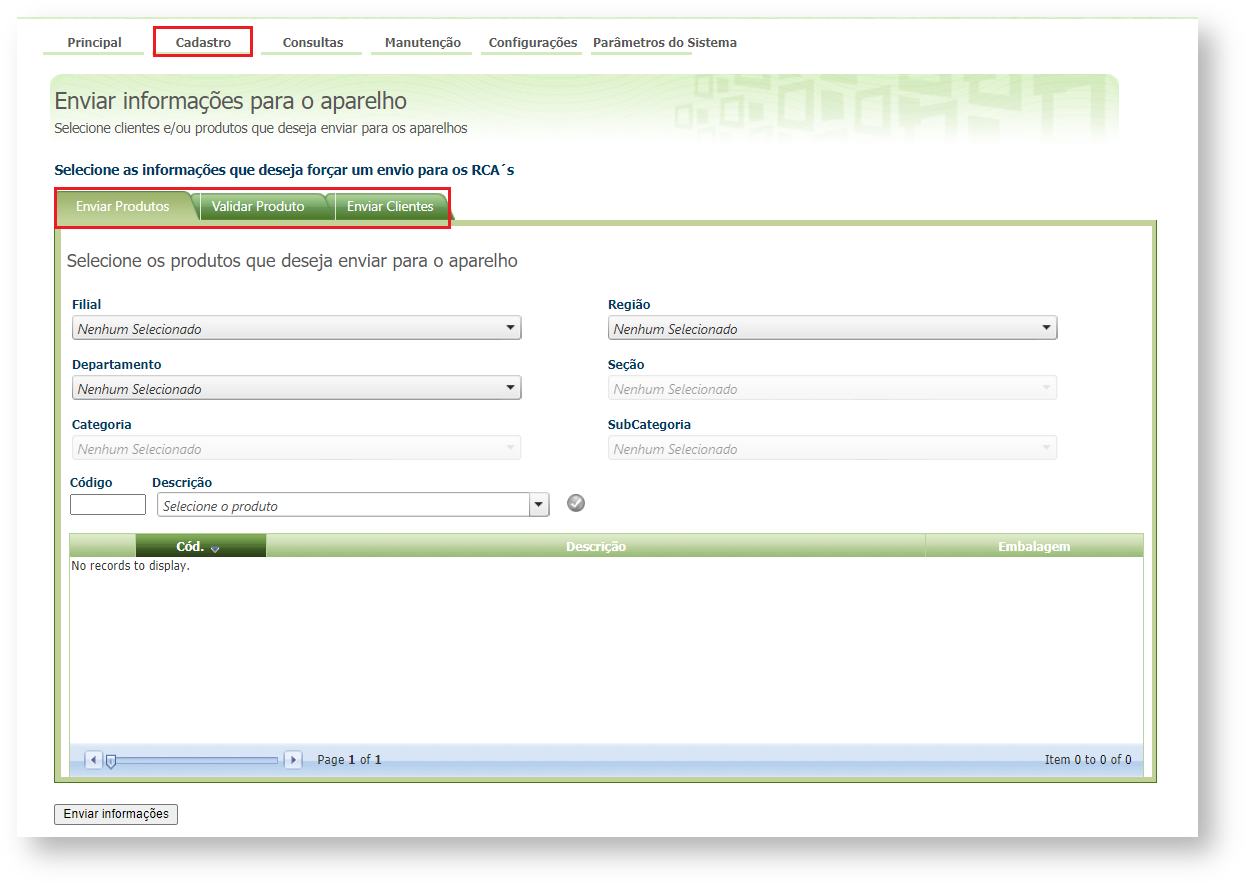
2.0 Enviar Produtos
2.1 Preencha os campos abaixo e clique em Adicionar![]() pra que o produto seja adicionado na grid inferior da tela, adicione os produtos necessários depois clique no botão Enviar informações, para que o mesmo seja enviado para o aparelho do Vendedor/RCA.
pra que o produto seja adicionado na grid inferior da tela, adicione os produtos necessários depois clique no botão Enviar informações, para que o mesmo seja enviado para o aparelho do Vendedor/RCA.
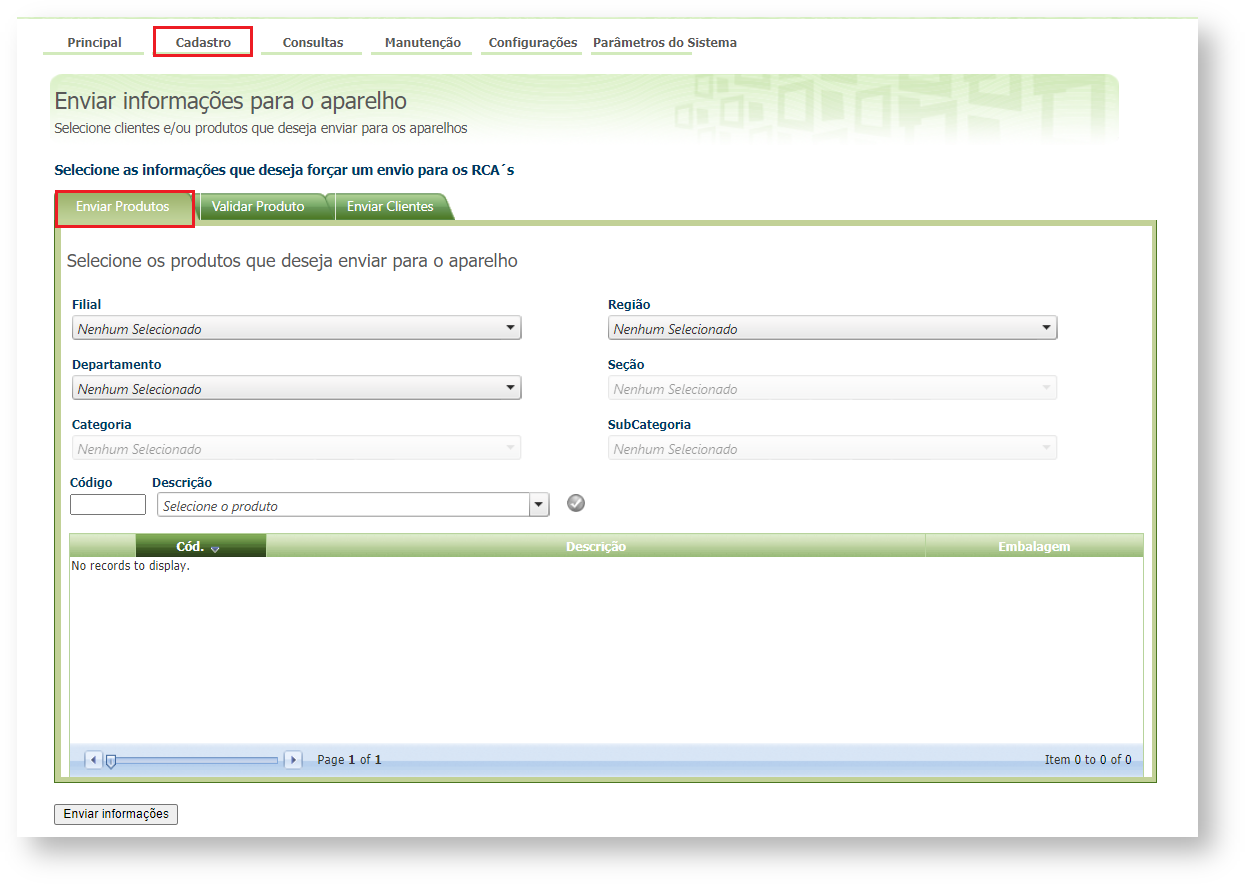
3.0 Validar Produto
3.1 Nesta aba preencha o Campo Produto, com o código do produto que será validado, depois clique na tecla <ENTER> para ser preenchido o campo Descrição, clique em Validar Produto ![]() . As opções que estiverem marcadas serão validadas ao clicar em enviar informações.
. As opções que estiverem marcadas serão validadas ao clicar em enviar informações.
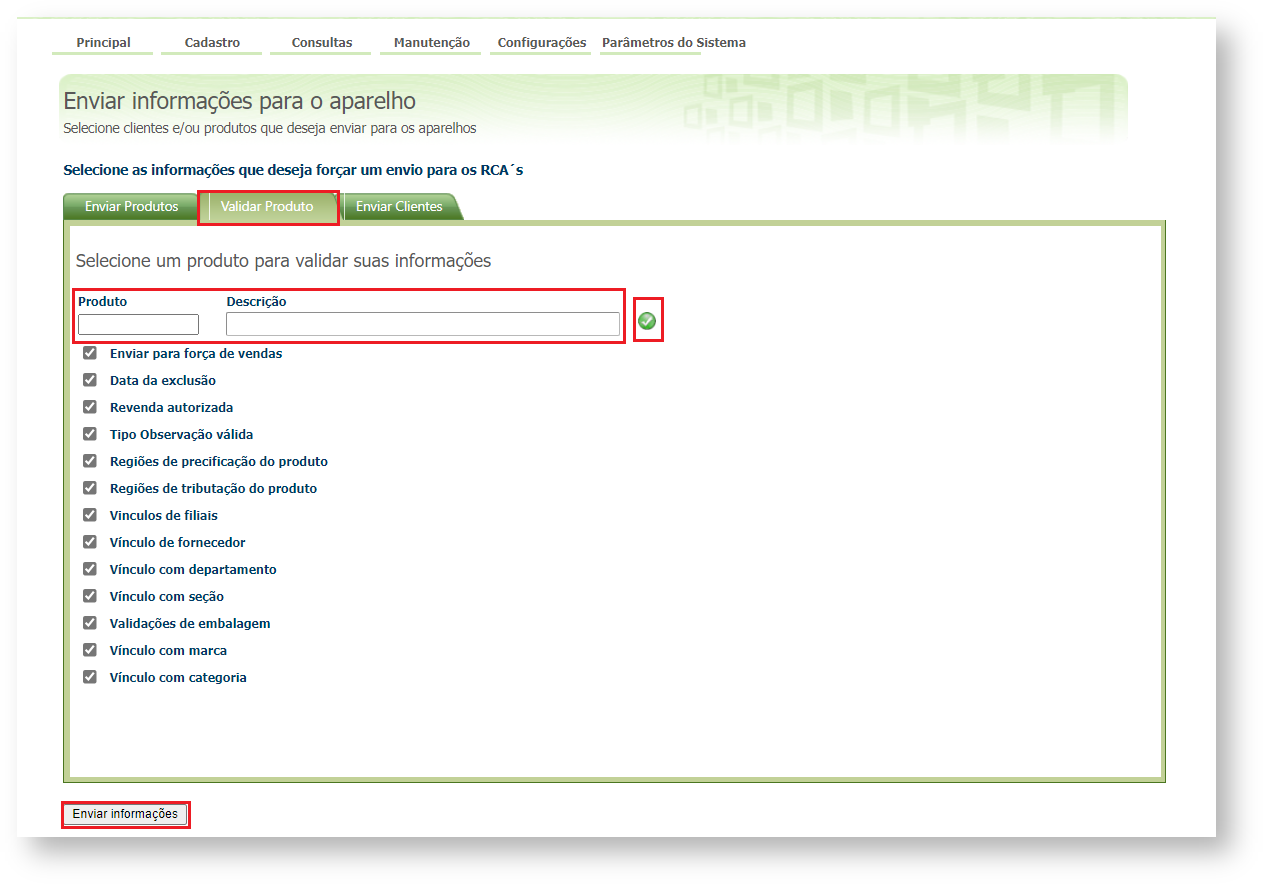
4.0 Enviar Clientes
4.1 Preencha os campos código, Filial e clique em Adicionar![]() pra que o produto seja adicionado na grid inferior da tela, adicione os Clientes necessários depois clique no botão Enviar informações para que seja enviado para o aparelho do Vendedor/RCA.
pra que o produto seja adicionado na grid inferior da tela, adicione os Clientes necessários depois clique no botão Enviar informações para que seja enviado para o aparelho do Vendedor/RCA.
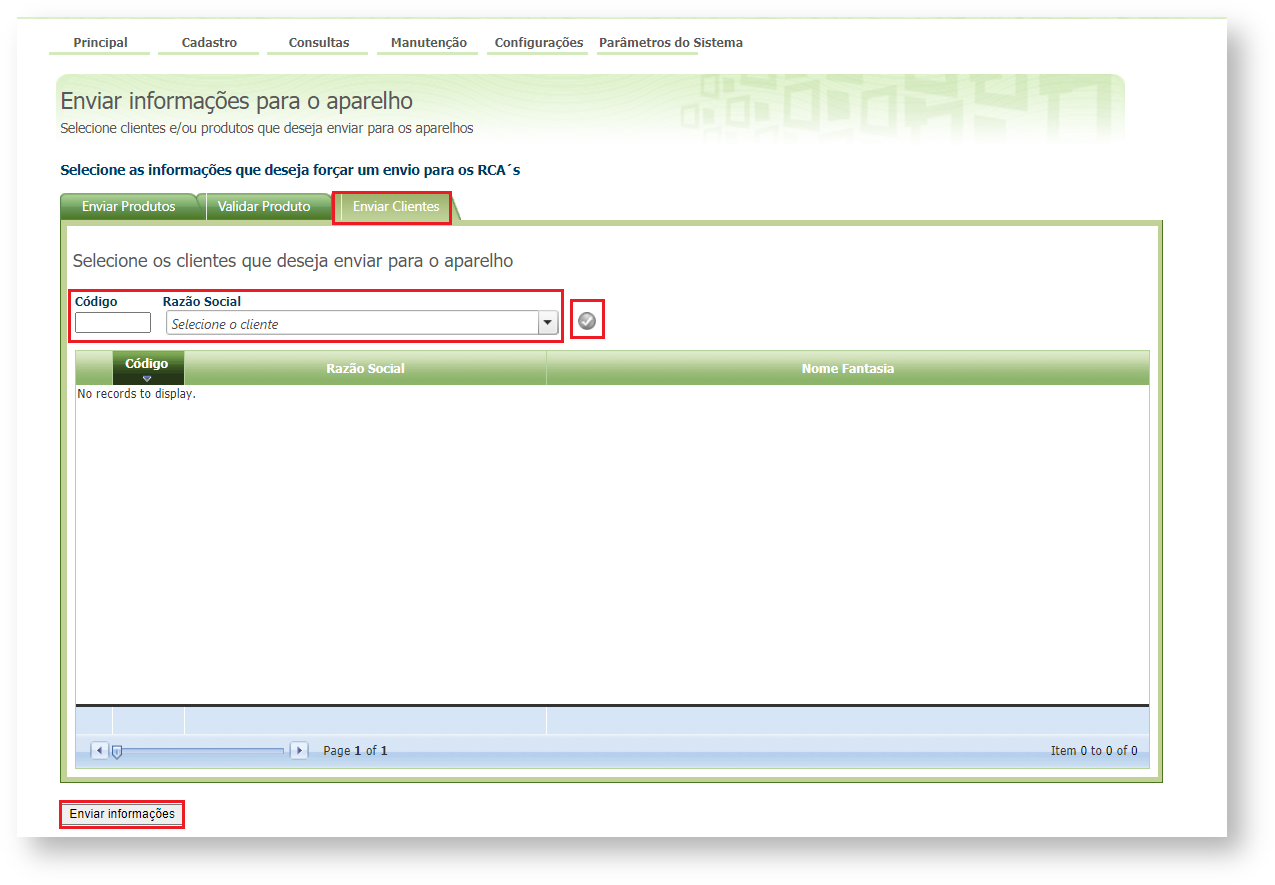
Artigos Relacionados
| Content by Label | ||||||||||||||||||
|---|---|---|---|---|---|---|---|---|---|---|---|---|---|---|---|---|---|---|
|
Artigo sugerido pelo analista Angelita Leite.
